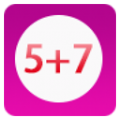很多的小伙伴看到别的用户已经解决了win10系统自带杀毒软件怎么关闭这样的问题,别急!下面乐单机小编就给你们大家带来了win10系统自带杀毒软件怎么关闭解决方法,快来一起看看吧。
win10系统自带杀毒软件怎么关闭
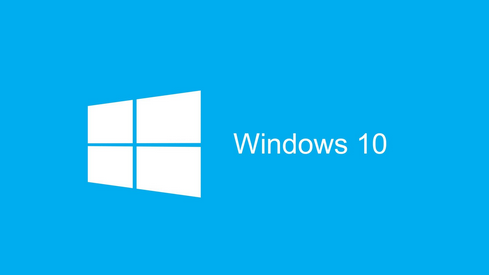
1、打开运行,快捷键【win+R】,输入【 gpedit.msc】,点击确定。
2、在打开的组策略窗口中,依次展开计算机配置>管理模板>Windows组件,选择【windows组件】中的windows Defender 防病毒程序。
3、在windows Defender设置里面双击打开【关闭windows Defender 防病毒程序】,选择【已启用】,然后单击应用。
4、接着重启电脑生效,这样就关闭了win10自带的windows Defender程序了。
乐单机网站为大家提供win10系统自带杀毒软件怎么关闭的内容和教程分享,让您更加了解相关教学,为您带来轻松愉悦的阅读体验。